针式打印机连续打印设置
- 格式:doc
- 大小:288.00 KB
- 文档页数:4
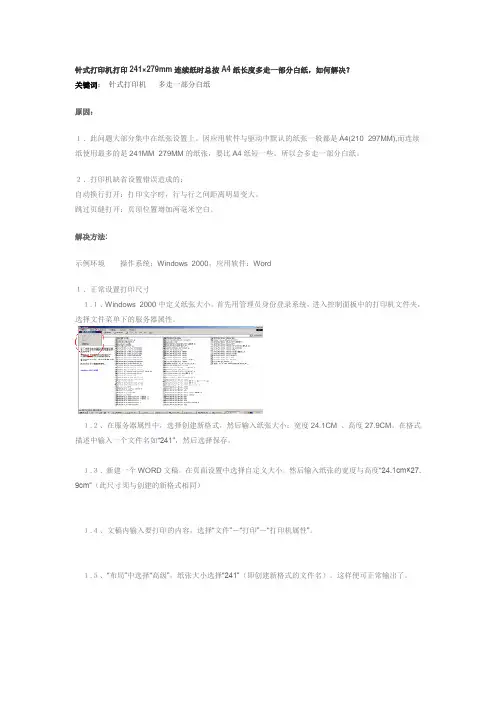
针式打印机打印241×279mm连续纸时总按A4纸长度多走一部分白纸,如何解决?关键词:针式打印机多走一部分白纸原因:1、此问题大部分集中在纸张设置上。
因应用软件与驱动中默认的纸张一般都是A4(210×297MM),而连续纸使用最多的是241MM×279MM的纸张,要比A4纸短一些。
所以会多走一部分白纸。
2、打印机缺省设置错误造成的:自动换行打开:打印文字时,行与行之间距离明显变大。
跳过页缝打开:页顶位置增加两毫米空白。
解决方法:示例环境操作系统:Windows 2000,应用软件:Word1、正常设置打印尺寸1.1、Windows 2000中定义纸张大小。
首先用管理员身份登录系统,进入控制面板中的打印机文件夹,选择文件菜单下的服务器属性。
1.2、在服务器属性中,选择创建新格式,然后输入纸张大小:宽度24.1CM 、高度27.9CM。
在格式描述中输入一个文件名如“241”,然后选择保存。
1.3、新建一个WORD文稿,在页面设置中选择自定义大小。
然后输入纸张的宽度与高度“24.1cm×27. 9cm”(此尺寸须与创建的新格式相同)1.4、文稿内输入要打印的内容,选择“文件”-“打印”-“打印机属性”。
1.5、“布局”中选择“高级”,纸张大小选择“241”(即创建新格式的文件名)。
这样便可正常输出了。
注:Windows NT/XP可参照以上步骤操作,Windows 95/98/ME直接根据连续纸的实际尺寸在应用软件及打印机属性中设置自定义纸张大小.2、更改打印机缺省设置(操作方法参见《用户手册》“更改缺省设置”)将自动换行和跳过页缝两项关闭。
关于连续打印纸说明:1、连续纸即纸张两边有用于连续打印的导孔,打印纸一般是多层压感打印纸。
2、打印纸按宽度可以分为241mm 和381mm 两种规格。
每一种规格又有1-5层纸,最多到7层纸,而用户最常用的规格是:241mm×279mm。
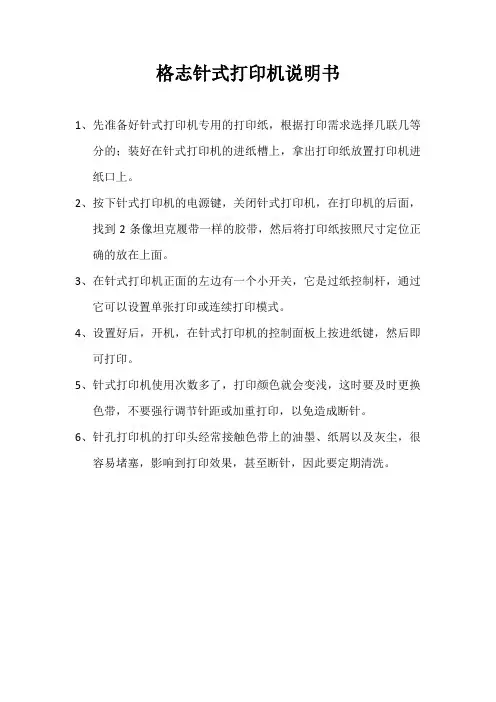
格志针式打印机说明书
1、先准备好针式打印机专用的打印纸,根据打印需求选择几联几等
分的;装好在针式打印机的进纸槽上,拿出打印纸放置打印机进纸口上。
2、按下针式打印机的电源键,关闭针式打印机,在打印机的后面,
找到2条像坦克履带一样的胶带,然后将打印纸按照尺寸定位正确的放在上面。
3、在针式打印机正面的左边有一个小开关,它是过纸控制杆,通过
它可以设置单张打印或连续打印模式。
4、设置好后,开机,在针式打印机的控制面板上按进纸键,然后即
可打印。
5、针式打印机使用次数多了,打印颜色就会变浅,这时要及时更换
色带,不要强行调节针距或加重打印,以免造成断针。
6、针孔打印机的打印头经常接触色带上的油墨、纸屑以及灰尘,很
容易堵塞,影响到打印效果,甚至断针,因此要定期清洗。

绪言承蒙惠顾,购得此打印机。
操作手册详细阐述了本机的性能及其操作方法,能指导您正确使用。
当您遇到疑问或者机器故障时,此手册会带给您很大的帮助。
为了您的安全和利益,请在使用产品前仔细阅读本产品说明书及随机附带的全部资料,根据国家规定及公司的保修政策,在保修期内未经公司的书面授权对产品进行的拆卸、维修、改装等而造成的故障、损坏将不享受“三包”服务。
本产品部分位置贴有专用的“保修标签”,请用户在保修期内妥善保护本产品的专用“保修标签”,否则可能将因“保修标签”的脱落、损毁而拒绝提供“三包”服务。
本产品为节能产品,能效标识粘贴于机身壳体后侧。
所有部件均为可回收设计,当用户需要废弃本产品时,公司负责无偿回收,如有需要请联系当地经销商。
外观时尚、高性能、可靠性高,是税务、企业财务、保险、电信等行业部门用户的理想选择。
本产品打印针寿命4亿次,前后两种平推式进纸,16米长寿命耐用大色带,GB18030中文大字符集硬字库本产品信息如有更改,恕不另行通知。
本资料仅供参考。
除中国现行法律法规规定,得力集团有限公司不承担任何由于使用本资料而造成的直接或间接损失的责任1目录第一章安装打印机 (4)1-1 打印机放置环境的选择 (4)1-2 打印机的开箱检查 (4)1-3 打印机部件 (5)1-4 安装打印机 (6)第二章安装使用打印纸 (10)2-1 打印纸的使用 (10)2-1-1 纸的类型: (10)2-1-2 纸张的打印区域 (11)2-1-3 打印纸的使用 (11)2-2 安装链式打印纸 (12)2-3使用单页纸或多层纸(平推进纸) (15)2-3-1 平推方式使用单张或多层纸(前进纸) (15)2-3-2 前平推进纸 (15)2-4 打印机调节杆的设置 (16)2.5安装打印机驱动程序 (17)第三章控制面板操作 (20)3-1联机状态下的按键操作 (20)3.1.1按键介绍 (20)3.1.2指示灯介绍 (21)3-2脱机状态下的按键操作 (21)3.2.1脱机状态下单键功能 (21)3.2.2脱机状态下组合键功能 (22)3-3 面板操作开机功能 (22)第四章参数设置 (24)4-1如何设置参数 (24)4-2 参数描述 (26)第五章故障及保养 (32)5-1 故障处理 (32)5-2 保养与维护 (36)附录1:电子信息产品污染控制的说明 (37)2安全规范使用注意事项为了避免受到电击和伤害及防止损坏打印机,在接上电源之前,务请注意以下重要事项:● 仔细阅读操作手册等说明文件。

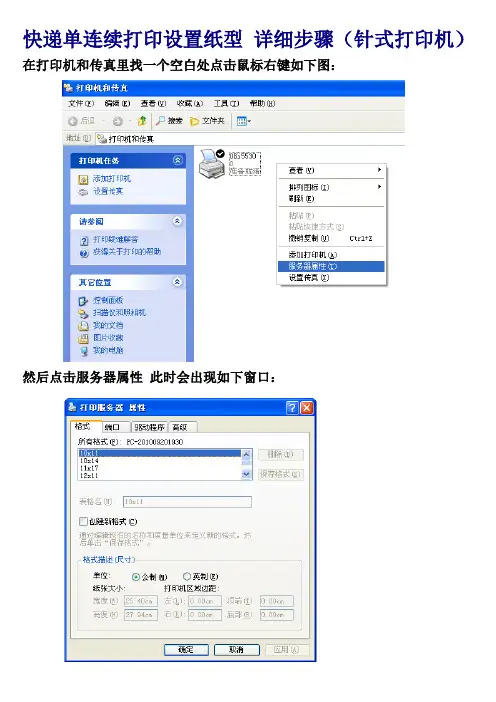
快递单连续打印设置纸型详细步骤(针式打印机)在打印机和传真里找一个空白处点击鼠标右键如下图:
然后点击服务器属性此时会出现如下窗口:
然后点创建新格式此时会出现如下窗口:
这里请各位仔细阅读下
在表格里填写纸型的名字(可以所以填写这个只是为了后面好找到新创建的纸型)在高度那里填写12.70cm(我们给的只是一个范例这个需要打印以后出来的纸张的具体的位置是否正确您再适度修改这个尺寸举例:打印5-10张纸张越来越靠上那就是需要加点高度12.72CM这样假如越来越靠下就是减少纸张宽度12.68CN这样调节一两次就能够找到合适的数值了)宽度24.00CM 然后点保存格式此时会出现如下窗口:
然后点关闭就可以了
好了现在纸型已经设置好了现在在驱动里调整一下就可以连打了
在打印机和传真里找到这个驱动然后点击鼠标右键如下图:
此处点击属性会出现下图窗口:
在这个窗口的上排选择中选择“设备设置”在手动进纸里选择刚刚设置的纸型如下图:
然后点击应用或者确定就可以了
然后在这里
点击打印首选项
点开打印首选项
出现这个窗口
点高级
出现下面的端口
把这个纸张规格设置为快递单纸张点击确定OK了·
告诉您一个好消息!现在已经全部设置成功可以连打了用淘宝的网店版淘宝助手或者一些支持连打的软件就可以连打了还要告诉您一个不好的消息连打是不能自动退纸的哦需要手动退纸的(PR2E退纸用两种方法把机器的上盖打开或者是先按一下“LOCAL键”再按一下Station 1键都可以退纸。
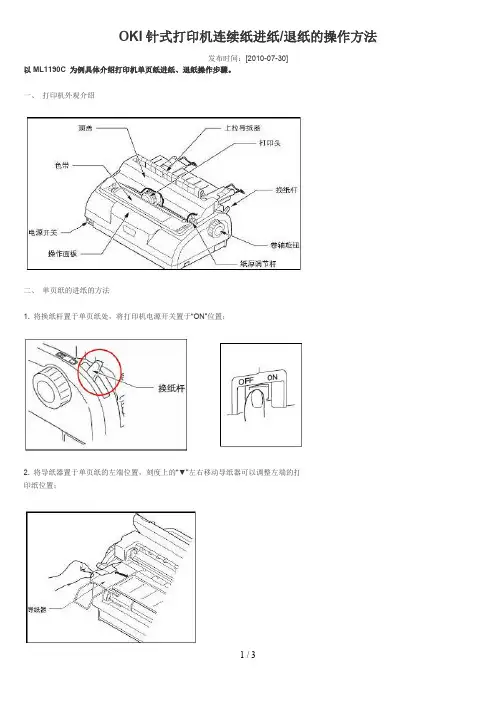
OKI针式打印机连续纸进纸/退纸的操作方法
发布时间:[2010-07-30]
以ML1190C 为例具体介绍打印机单页纸进纸、退纸操作步骤。
一、打印机外观介绍
二、单页纸的进纸的方法
1. 将换纸杆置于单页纸处,将打印机电源开关置于“ON”位置;
2. 将导纸器置于单页纸的左端位置,刻度上的“▼”左右移动导纸器可以调整左端的打
印纸位置;
3. 调整纸厚调节杆的档位,使之符合正在使用的打印纸的规格,规格如下表所示:
4. 将打印纸的打印面朝下,将其左端对齐左侧导纸器,并将右侧导纸器按照打印纸宽度卡好,笔直插入,直到纸张到达底部,单页纸被自动吸入,如图所示;
至此,单页纸安装完毕。
三、单页纸的退纸方法
1. 按“联机”键,进入脱机状态,“联机”指示灯熄灭;
2. 再按“进纸/退纸”键,单页纸会自动排出。
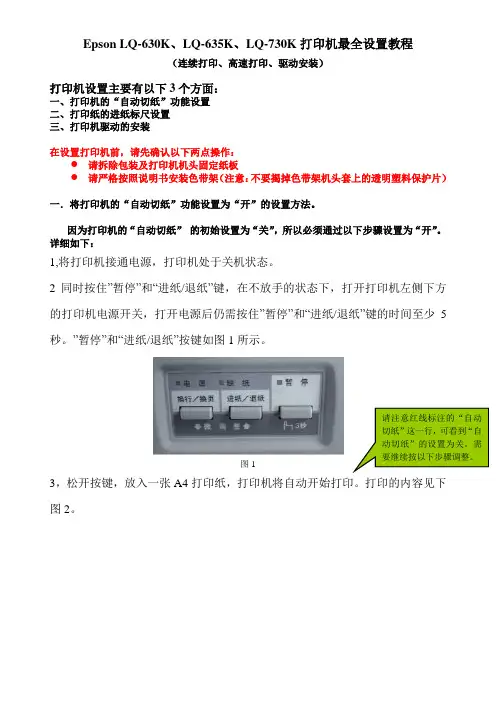
Epson LQ-630K 、LQ-635K 、LQ-730K 打印机最全设置教程(连续打印、高速打印、驱动安装)打印机设置主要有以下3个方面:一、打印机的“自动切纸”功能设置 二、打印纸的进纸标尺设置 三、打印机驱动的安装---------------------------------------------------------------------------------------------------------------------------------------在设置打印机前,请先确认以下两点操作:● 请拆除包装及打印机机头固定纸板 ● 请严格按照说明书安装色带架(注意:不要揭掉色带架机头套上的透明塑料保护片)一.将打印机的“自动切纸”功能设置为“开”的设置方法。
因为打印机的“自动切纸” 的初始设置为“关”,所以必须通过以下步骤设置为“开”。
详细如下:1,将打印机接通电源,打印机处于关机状态。
2同时按住”暂停”和“进纸/退纸”键,在不放手的状态下,打开打印机左侧下方的打印机电源开关,打开电源后仍需按住”暂停”和“进纸/退纸”键的时间至少5秒。
”暂停”和“进纸/退纸”按键如图1所示。
图13,松开按键,放入一张A4打印纸,打印机将自动开始打印。
打印的内容见下图2。
图24,打印完成后,请注意检查“电源”,“缺纸”,“暂停”三个指示灯是否与下表相符。
如相符,则按“换行/换页”键两次,再按“进纸/退纸”键两次。
注意:在这4次按键操作过程中,每按一次键都要检查“电源”,“缺纸”,“暂停”灯状态与下表列出的状态是否相符。
5.完成上述操作后,按开关关闭打印机,设置完成。
6.验证设置,可通过步骤1,2,3,进行测试,通过打印出的内容,察看打印机设置是否正确。
若打印显示的自动切纸由“关”改为“开”(图1中划红线处),则表示设置正确完成并已存入打印机。
二、打印纸的进纸标尺设置打印纸的进纸标尺设置,请见打印机后面,详细如下面图3和图4所示。
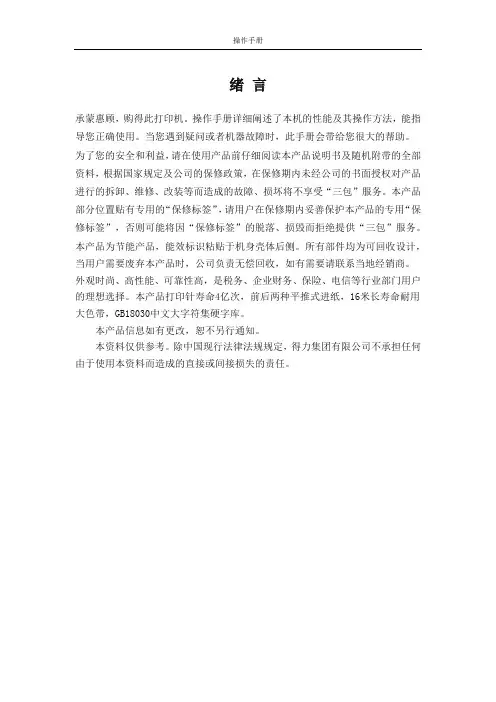
绪言承蒙惠顾,购得此打印机。
操作手册详细阐述了本机的性能及其操作方法,能指导您正确使用。
当您遇到疑问或者机器故障时,此手册会带给您很大的帮助。
为了您的安全和利益,请在使用产品前仔细阅读本产品说明书及随机附带的全部资料,根据国家规定及公司的保修政策,在保修期内未经公司的书面授权对产品进行的拆卸、维修、改装等而造成的故障、损坏将不享受“三包”服务。
本产品部分位置贴有专用的“保修标签”,请用户在保修期内妥善保护本产品的专用“保修标签”,否则可能将因“保修标签”的脱落、损毁而拒绝提供“三包”服务。
本产品为节能产品,能效标识粘贴于机身壳体后侧。
所有部件均为可回收设计,当用户需要废弃本产品时,公司负责无偿回收,如有需要请联系当地经销商。
外观时尚、高性能、可靠性高,是税务、企业财务、保险、电信等行业部门用户的理想选择。
本产品打印针寿命4亿次,前后两种平推式进纸,16米长寿命耐用大色带,GB18030中文大字符集硬字库。
本产品信息如有更改,恕不另行通知。
本资料仅供参考。
除中国现行法律法规规定,得力集团有限公司不承担任何由于使用本资料而造成的直接或间接损失的责任。
目录第一章安装打印机 (1)1-1 打印机放置环境的选择 (1)1-2 打印机的开箱检查 (1)1-3 打印机部件 (2)1-4 安装打印机 (3)第二章安装使用打印纸 (7)2-1 打印纸的使用 (7)2-1-1 纸的类型: (7)2-1-2 纸张的打印区域 (8)2-1-3 打印纸的使用 (8)2-2 安装链式打印纸 (9)2-3使用单页纸或多层纸(平推进纸) (11)2-3-1 平推方式使用单张或多层纸(前进纸) (11)2-3-2 前平推进纸 (12)2-4 打印机调节杆的设置 (13)2-5安装打印机驱动程序 (14)第三章控制面板操作 (17)3-1联机状态下的按键操作 (17)3-1-1按键介绍 (17)3-1-2指示灯介绍 (18)3-2脱机状态下的按键操作 (18)3-2-1脱机状态下单键功能 (18)3-2-2脱机状态下组合键功能 (18)3-3 面板操作开机功能 (19)第四章参数设置 (21)4-1如何设置参数 (21)4-2 参数描述 (23)第五章故障及保养 (28)5-1 故障处理 (28)5-2 保养与维护 (32)附录1:电子信息产品污染控制的说明 (33)安全规范使用注意事项为了避免受到电击和伤害及防止损坏打印机,在接上电源之前,务请注意以下重要事项:● 仔细阅读操作手册等说明文件。
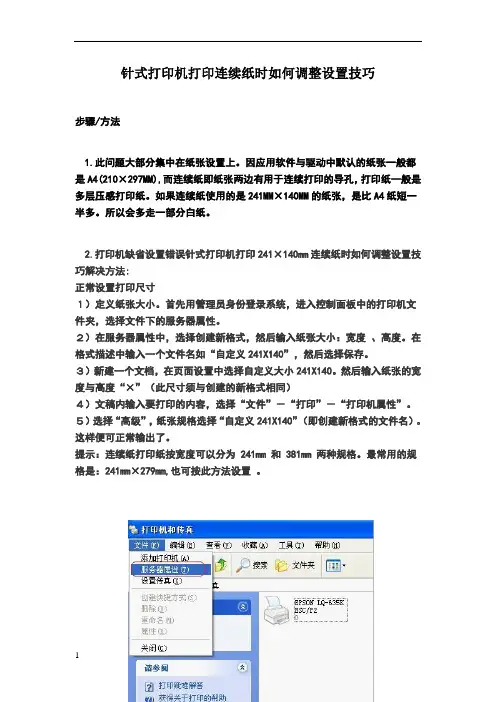
针式打印机打印连续纸时如何调整设置技巧步骤/方法1.此问题大部分集中在纸张设置上。
因应用软件与驱动中默认的纸张一般都是A4(210×297MM),而连续纸即纸张两边有用于连续打印的导孔,打印纸一般是多层压感打印纸。
如果连续纸使用的是241MM×140MM的纸张,是比A4纸短一半多。
所以会多走一部分白纸。
2.打印机缺省设置错误针式打印机打印241×140mm连续纸时如何调整设置技巧解决方法:正常设置打印尺寸1)定义纸张大小。
首先用管理员身份登录系统,进入控制面板中的打印机文件夹,选择文件下的服务器属性。
2)在服务器属性中,选择创建新格式,然后输入纸张大小:宽度、高度。
在格式描述中输入一个文件名如“自定义241X140”,然后选择保存。
3)新建一个文档,在页面设置中选择自定义大小241X140。
然后输入纸张的宽度与高度“×”(此尺寸须与创建的新格式相同)4)文稿内输入要打印的内容,选择“文件”-“打印”-“打印机属性”。
5)选择“高级”,纸张规格选择“自定义241X140”(即创建新格式的文件名)。
这样便可正常输出了。
提示:连续纸打印纸按宽度可以分为 241mm 和 381mm 两种规格。
最常用的规格是:241mm×279mm,也可按此方法设置。
爱普生针式打印机关于连续进纸的问题首先,请检查您所设置的纸张尺寸与实际所使用的连续纸尺寸是否完全相同,如不同请按实际纸张尺寸选择,如果找不到相关的纸张规格请按以下方法设置:1.自定义纸张:XP:电脑左下角点击“开始”->“打印机和传真机”-> “文件”->“服务器属性”,勾选“创建新格式”,在“表格名”中输入自定义尺寸的名称(如:1234),根据纸张的实际尺寸分别输入“宽度”和“高度”(高度=连续纸孔数**。
“打印机区域边距”无需修改,点击“保存格式”完成纸张自定义。
WIN7:电脑左下角点击“开始”->“设备和打印机”,鼠标左键点击所使用的打印机图标,在上方菜单栏选择“服务器属性”,勾选“创建新表单”,在“表单名”中为输入自定义尺寸的名称(如:1234),根据纸张的实际尺寸分别输入“宽度”和“高度”(高度=连续孔数**。
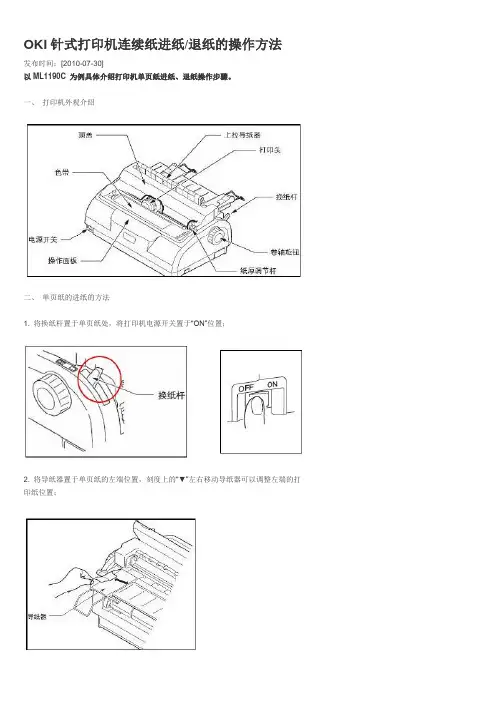
OKI针式打印机连续纸进纸/退纸的操作方法
发布时间:[2010-07-30]
以ML1190C 为例具体介绍打印机单页纸进纸、退纸操作步骤。
一、打印机外观介绍
二、单页纸的进纸的方法
1. 将换纸杆置于单页纸处,将打印机电源开关置于“ON”位置;
2. 将导纸器置于单页纸的左端位置,刻度上的“▼”左右移动导纸器可以调整左端的打印纸位置;
3. 调整纸厚调节杆的档位,使之符合正在使用的打印纸的规格,规格如下表所示:
4. 将打印纸的打印面朝下,将其左端对齐左侧导纸器,并将右侧导纸器按照打印纸宽度卡好,笔直插入,直到纸张到达底部,单页纸被自动吸入,如图所示;
至此,单页纸安装完毕。
三、单页纸的退纸方法
1. 按“联机”键,进入脱机状态,“联机”指示灯熄灭;
2. 再按“进纸/退纸”键,单页纸会自动排出。
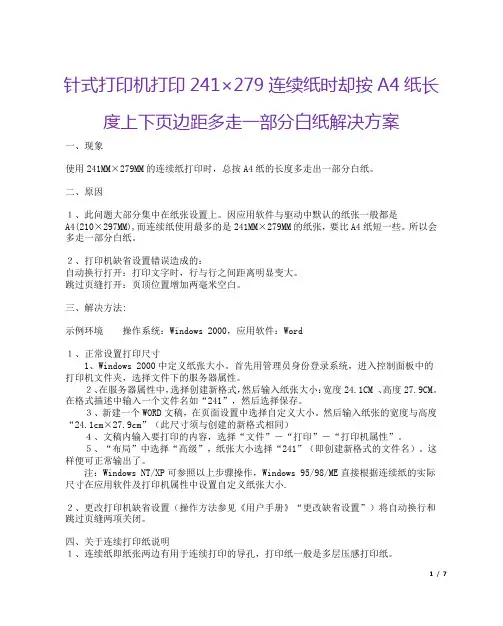
针式打印机打印241×279连续纸时却按A4纸长度上下页边距多走一部分白纸解决方案一、现象使用241MM×279MM的连续纸打印时,总按A4纸的长度多走出一部分白纸。
二、原因1、此问题大部分集中在纸张设置上。
因应用软件与驱动中默认的纸张一般都是A4(210×297MM),而连续纸使用最多的是241MM×279MM的纸张,要比A4纸短一些。
所以会多走一部分白纸。
2、打印机缺省设置错误造成的:自动换行打开:打印文字时,行与行之间距离明显变大。
跳过页缝打开:页顶位置增加两毫米空白。
三、解决方法:示例环境操作系统:Windows 2000,应用软件:Word1、正常设置打印尺寸1、Windows 2000中定义纸张大小。
首先用管理员身份登录系统,进入控制面板中的打印机文件夹,选择文件下的服务器属性。
2、在服务器属性中,选择创建新格式,然后输入纸张大小:宽度24.1CM 、高度27.9CM。
在格式描述中输入一个文件名如“241”,然后选择保存。
3、新建一个WORD文稿,在页面设置中选择自定义大小。
然后输入纸张的宽度与高度“24.1cm×27.9cm”(此尺寸须与创建的新格式相同)4、文稿内输入要打印的内容,选择“文件”-“打印”-“打印机属性”。
5、“布局”中选择“高级”,纸张大小选择“241”(即创建新格式的文件名)。
这样便可正常输出了。
注:Windows NT/XP可参照以上步骤操作,Windows 95/98/ME直接根据连续纸的实际尺寸在应用软件及打印机属性中设置自定义纸张大小.2、更改打印机缺省设置(操作方法参见《用户手册》“更改缺省设置”)将自动换行和跳过页缝两项关闭。
四、关于连续打印纸说明1、连续纸即纸张两边有用于连续打印的导孔,打印纸一般是多层压感打印纸。
2、打印纸按宽度可以分为 241mm 和 381mm 两种规格。
每一种规格又有1-5层纸,最多到7层纸,而用户最常用的规格是:241mm×279mm。
富士通针式打印机设置并口设置问题最近,接到许多客户咨询电话,反映:富士通打印机在于PC机连接使用时不能正常工作。
具体现象是:(1)在Windows环境下打印乱码;(2)在Windows环境下,打印速度慢,打印一、二行以后就死机;(3)不能联机。
经过仔细调查分析,我们认为:这通常是由于PC机端口设置不正确造成的。
我们知道,富士通DPK系列针式打印机只有普通并口(Centronics标准,25针D形接头),PC机与打印机只能通过并口连接,8位数据传输,传输速度比串行接口要高,但传输的线路长度受到限制,一般并口线不能超过2米。
PC机的发展很快,目前大部分PC机主板的并行接口符合IEEE1284标准,支持双向通讯,速度更快,应用范围更宽。
支持四种接口模式: Normal (SPP)、 EPP、ECP、 ECP+EPP。
Normal 模式(Centronics标准方式,通常等于SPP Mode最高速度150KBit/s,最慢);SPP模式(与其他的的并口设备的兼容性最好,但是速度也很慢);EPP(Enhanced Parallel Ports增强并行端口,支持双向并行传速,传输速率可达1MB/s,速度最高2MB/s);ECP(Extended Capabilities Ports,扩展功能端口,以一种压缩的技术方式加强双向数据传输,传输速率可达2MB/s,速度最高4MB/s)。
设置方式如何在PC机上选择正确的并口模式是解决这类问题的关键。
并口模式设置方法:一、 Windows 更改方法在Windows 环境下,在设备管理器→端口→ECP打印机端口,右击鼠标选择属性(R),选择驱动程序→更新驱动程序(P)→下一步(N)>→升级设备驱动程序导向→显示已知设备驱动程序列表,从中选择特定驱动程序→下一步(N)>→显示这个设备类别的所有硬件(A),选择打印机端口→下一步(N)>,出现更新驱动程序警告,回答:是(Y),进入升级设备驱动程序导向→下一步(N)>,完成升级设备驱动程序导向→完成;关闭打印机端口属性。
针式打印机设置连续打印
1、测量出连打纸张的尺寸,例如:宽度23.00 cm 高度12.6 cm
2、点击开始――打印机和传真,鼠标右键点窗口的空白处,选
择服务器属性,创建新格式,设置表格名,纸张尺寸,并保存格式。
3、回到打印机和传真窗口,找到所选的打印机驱动,打开打
印机属性如:STAR NX500,右键属性,找到“打印首选项”,“高级”,“纸张规格”选择刚刚设置的新尺寸,设置好可以看到在“常规”选项卡下,可用纸张:显示的不是A4了,而是新尺寸
4、最后在确认“可用纸张”下显示的是新设置好的尺寸后,把打印机进纸方式拨杆,拨到连续进纸,装好纸张后,即可打印(按需调整左右纸张位置)。
OKI针式打印机连续纸进纸/退纸的操作方法发布时间:[2010-07-30]以ML1190C 为例具体介绍打印机单页纸进纸、退纸操作步骤。
一、打印机外观介绍二、单页纸的进纸的方法1. 将换纸杆置于单页纸处,将打印机电源开关置于“ON”位置;2. 将导纸器置于单页纸的左端位置,刻度上的“▼”左右移动导纸器可以调整左端的打印纸位置;3. 调整纸厚调节杆的档位,使之符合正在使用的打印纸的规格,规格如下表所示:4. 将打印纸的打印面朝下,将其左端对齐左侧导纸器,并将右侧导纸器按照打印纸宽度卡好,笔直插入,直到纸张到达底部,单页纸被自动吸入,如图所示;至此,单页纸安装完毕。
三、单页纸的退纸方法1. 按“联机”键,进入脱机状态,“联机”指示灯熄灭;2. 再按“进纸/退纸”键,单页纸会自动排出。
作物品质生理生化与检测技术试题专业:作物栽培学与耕作学姓名:马尚宇学号:S2009180一、名词解释或英文缩写1.完全蛋白质与不完全蛋白质完全蛋白质:complete protein 含有全部必需氨基酸的蛋白质即为完全蛋白质。
不完全蛋白质:incomplete protein 不含有某种或某些必需氨基酸的蛋白质称为不完全蛋白质。
2.加工品质和营养品质加工品质:processing quality包括磨面品质(一次加工品质)和食品加工品质(二次加工品质)。
磨面品质指籽粒在磨成面粉的过程中,对面粉工艺所提出的要求的适应性和满足程度。
食品加工品质指将面粉加工成面食品时,给类面食品在加工工艺和成品质量上对小麦品种的籽粒和面粉质量提出的不同要求,以及对这些要求的适应性和满足程度。
营养品质:nutritional quality指其所含的营养物质对人(畜)营养需要的适应性和满足程度,包括营养成分的多少,各营养成分是否全面和平衡。
3.氨基酸的改良潜力(氨基酸最高含量-平均含量)/平均含量×1004.简单淀粉粒和复合淀粉简单淀粉粒:小麦、玉米、黑麦、高粱和谷子,每个淀粉体中只有一粒淀粉称为简单淀粉粒。
针式打印机打印连续纸时如何调整设置技巧针式打印机打印241×140mm连续纸时如何调整设置技巧步骤/方法1.此问题大部分集中在纸张设置上。
因应用软件与驱动中默认的纸张一般都是A4(210×297MM),而连续纸即纸张两边有用于连续打印的导孔,打印纸一般是多层压感打印纸。
如果连续纸使用的是241MM×140MM的纸张,是比A4纸短一半多。
所以会多走一部分白纸。
2.打印机缺省设置错误针式打印机打印241×140mm连续纸时如何调整设置技巧解决方法:正常设置打印尺寸1)定义纸张大小。
首先用管理员身份登录系统,进入控制面板中的打印机文件夹,选择文件下的服务器属性。
2)在服务器属性中,选择创建新格式,然后输入纸张大小:宽度24.1CM 、高度14.0CM。
在格式描述中输入一个文件名如“自定义241X140”,然后选择保存。
3)新建一个文档,在页面设置中选择自定义大小241X140。
然后输入纸张的宽度与高度“24.1cm×14.0cm”(此尺寸须与创建的新格式相同)4)文稿内输入要打印的内容,选择“文件”-“打印”-“打印机属性”。
5)选择“高级”,纸张规格选择“自定义241X140”(即创建新格式的文件名)。
这样便可正常输出了。
提示:连续纸打印纸按宽度可以分为241mm 和381mm 两种规格。
最常用的规格是:241mm×279mm,也可按此方法设置。
针式打印机打印连续纸时如何调整设置技巧由华彩软件站为您最新收集整理,版权归原作者或公司所有。
如有侵权,请与我们联系删除。
Epson LQ-630K、LQ-635K、LQ-730K打印机最全设置教程(连续打印、高速打印、驱动安装)打印机设置主要有以下3个方面:一、打印机的“自动切纸”功能设置二、打印纸的进纸标尺设置三、打印机驱动的安装---------------------------------------------------------------------------------------------------------------------------------------在设置打印机前,请先确认以下两点操作:●请拆除包装及打印机机头固定纸板●请严格按照说明书安装色带架(注意:不要揭掉色带架机头套上的透明塑料保护片)一.将打印机的“自动切纸”功能设置为“开”的设置方法。
因为打印机的“自动切纸”的初始设置为“关”,所以必须通过以下步骤设置为“开”。
详细如下:1,将打印机接通电源,打印机处于关机状态。
2同时按住”暂停”和“进纸/退纸”键,在不放手的状态下,打开打印机左侧下方的打印机电源开关,打开电源后仍需按住”暂停”和“进纸/退纸”键的时间至少5秒。
”暂停”和“进纸/退纸”按键如图1所示。
图13,松开按键,放入一张A4打印纸,打印机将自动开始打印。
打印的内容见下图2。
请注意红线标注的“自动切纸”这一行,可看到“自动切纸”的设置为关。
需要继续按以下步骤调整。
图24,打印完成后,请注意检查“电源”,“缺纸”,“暂停”三个指示灯是否与下表相符。
如相符,则按“换行/换页”键两次,再按“进纸/退纸”键两次。
注意:在这4次按键操作过程中,每按一次键都要检查“电源”,“缺纸”,“暂停”灯状态与下表列出的状态是否相符。
按键的步骤电源指示灯缺纸指示灯暂停指示灯1.未按键时灭灭亮2.按“换行/换页”后灭亮灭3.再按“换行/换页”后灭亮亮4.按“进纸/退纸”后灭灭亮5.再按“进纸/退纸”后灭亮灭表一5.完成上述操作后,按开关关闭打印机,设置完成。
步骤/方法
.
1、此问题大部分集中在纸张设置上。
因应用软件与驱动中默认的纸张一般都
是A4(210×297MM),而连续纸即纸张两边有用于连续打印的导孔,打印纸一般是多层压感打印纸。
如果连续纸使用的是241MM×140MM的纸张,是比A4纸短一半多。
所以会多走一部分白纸。
.
.
2、打印机缺省设置错误针式打印机打印241×140mm连续纸时如何调整设
置技巧解决方法:
正常设置打印尺寸
1)定义纸张大小。
首先用管理员身份登录系统,进入控制面板中的打印机文件夹,选择文件下的服务器属性。
2)在服务器属性中,选择创建新格式,然后输入纸张大小:宽度24.1CM 、高度14.0CM。
在格式描述中输入一个文件名如“自定义241X140”,然后选择保存。
3)新建一个文档,在页面设置中选择自定义大小241X140。
然后输入纸张的宽度与高度“24.1cm×14.0cm”(此尺寸须与创建的新格式相同)
4)文稿内输入要打印的内容,选择“文件”-“打印”-“打印机属性”。
5)选择“高级”,纸张规格选择“自定义241X140”(即创建新格式的文件名)。
这样便可正常输出了。
提示:连续纸打印纸按宽度可以分为241mm 和381mm 两种规格。
最常用的规格是:241mm×279mm,也可按此方法设置。
.
.
.
.
.。